ملاحظة: تنطبق هذه المقالة علي مواقع النشر التقليدية في SharePoint فقط. إذا كنت تستخدم SharePoint ل Microsoft 365 وتنشئ صفحات حديثه ، فراجع إنشاء صفحات حديثه واستخدامها علي موقع SharePoint.
توفر صفحات نشر SharePoint أزرارا وأداات مالوفه لتاليف صفحات ويب بسيطه. تستند الصفحات إلى تخطيطات الصفحات ، وهي القوالب التي تحدد كيفيه ظهور الصفحة والمكان الذي يجب وضع المحتوي فيه. لان القوالب تعرف التخطيط الأساسي ، يمكن للمؤلفين التركيز علي إنشاء نص وتنسيقه ، وادراج الرسومات والعناصر الأخرى ، ونشر الصفحات المكتملة.
جولة مختصره علي الشريط
إذا كنت قد عملت علي مواقع الفريق أو مكتبات المستندات ، فقد استخدمت بالفعل الشريط. ولكن تتضمن مواقع النشر بعض الأزرار والميزات الفريدة التي تمكنك من تاليف صفحات الموقع ونشرها. فلنلقِ نظرة.
ملاحظة: تعتمد الخيارات المتوفرة علي الميزات التي تم تمكينها وكيفيه تكوين تخطيطات الصفحات وأنواع المحتويات. إذا كانت الخيارات التي تريد استخدامها رمادية علي الشريط ، فراجع المسؤول عن الموقع.
علامة التبويب "صفحة"

استخدام علامة التبويب "الصفحة" لتحرير صفحه أو حفظها ، والتحقق من الصفحة والخروج وعرض محفوظات الصفحة ومعاينتها وتعيين خصائص SEO (مواقع ويب عامه فقط) وتغيير تخطيط الصفحة والمزيد. يتم اجراء التغييرات في الوقت الحقيقي بحيث لا تحتاج إلى الانتظار لرؤيتها ساريه المفعول.
علامة التبويب "نشر"
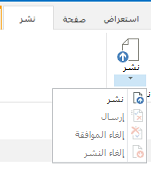
استخدم علامة التبويب "نشر" لنشر الصفحة الخاصة بك علي خوادم الإنتاج (المعروفة أيضا بجعل الصفحة تنتقل مباشره) أو إرسالها للموافقة عند اعداد سير عمل نشر لموقعك. يمكنك أيضا إلغاء نشر صفحه ، علي سبيل المثال ، عندما يكون المحتوي قديما أو لم تعد بحاجه اليه ، أو إلغاء سير عمل الموافقة. يمكنك إلغاء سير العمل عندما تكتشف ان التغييرات الاضافيه ضرورية قبل ان تتمكن من نشر الصفحة.
لا تستخدم كل المواقع سير عمل الموافقة. تكون مهام سير العمل مفيده عند قيام الموقع بتضمين العديد من المساهمين أو يجب مراجعته بعناية قبل ان يتم نشر اي محتوي. يقوم سير العمل باتمته توجيه الصفحات للموافقة عليها ويضمن عدم نشر اي محتوي حتى يتم استلام كل الموافقات. يقوم مسؤولو الموقع بتكوين سير العمل عند توفير موقع النشر أو مجموعه المواقع المشتركة. للحصول علي مزيد من المعلومات حول مهام سير العمل ، راجع العمل باستخدام سير عمل الموافقة علي النشر.
علامة التبويب "تنسيق النص"

يجب ان تكون الأزرار الموجودة علي علامة التبويب "تنسيق النص" مالوفه إذا كنت تستخدم تطبيقات Office مثل Microsoft Word أو PowerPoint. تسمح لك هذه الأزرار بالتحكم في احجام الخطوط والأنماط ، وادراج تعداد نقطي أو قوائم مرقمه ، والقص واللصق ، واجراء التدقيق الإملائي ، وما إلى ذلك.
علامة التبويب "إدراج"
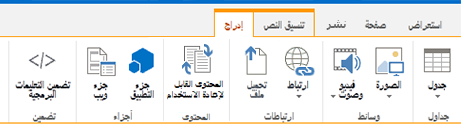
استخدم علامة التبويب ادراج لادراج الجداول والصور والملفات الصوتية ومقاطع الفيديو والارتباطات التشعبية وما إلى ذلك. يمكنك أيضا ادراج أجزاء التطبيق وأجزاء ويب من علامة التبويب هذه. أجزاء التطبيق هي تطبيقات ويب صغيره تقوم بتنفيذ مهام معينه. علي سبيل المثال ، يمكنك أضافه تطبيق Access ، مما يمكنك من سحب البيانات من قاعده بيانات Access إلى صفحات الموقع.
أجزاء ويب هي عناصر تحكم مكونه مسبقا تمكنك من أضافه وظائف إلى صفحه ويب. علي سبيل المثال ، لنفترض انك تكتب نص الترحيب الخاص بالصفحة الرئيسية لموقعك. تريد تضمين جدول محتويات ذي ارتباط تشعبي لإظهار المستخدمين لمحتوي الموقع المتوفر بالاضافه إلى الطريقة التي يتم بها بناء الموقع. يمكنك تنفيذ هذا بسهوله عن طريق ادراج جزء ويب الخاص بجدول المحتويات علي الصفحة. بمجرد ادراجه ، يتم تنظيم جدول المحتويات تلقائيا ليعكس التسلسل الهيكلي للموقع ويتم ادراج كل الارتباطات التشعبية بالنيابة عنك.
يمكن لمسؤولي المواقع أو الآخرين الذين لديهم أذونات مناسبه إنشاء تطبيقات مخصصه تفي بالاحتياجات الفريدة لفريقك أو مؤسستك. للحصول علي مزيد من المعلومات ، راجع موارد الدعم لتطوير التطبيقات ل Office و SharePoint.
إنشاء صفحه نشر
بمجرد ان يتم إنشاء موقع نشر ، من السهل إنشاء صفحات جديده له. ولكن يجب ان تكون جزءا من المجموعة "مالكو الموقع" أو "الأعضاء" لكي تتمكن من كتابه صفحات الموقع. إذا لم تكن عضوا في أحدي هذه المجموعات أو لم تكن متاكدا من عضويتك ، فراجع المسؤول عن الموقع.
-
انتقل إلى موقع النشر حيث تريد إنشاء صفحه.
-
انقر فوق إعدادات

-
في مربع الحوار أضافه صفحه ، اكتب اسما للصفحة. يظهر هذا الاسم في الجزء العلوي من الصفحة الجديدة ، وفي شريط التشغيل السريع ، والنافذة العنوان لاطار المستعرض.
-
انقر فوق إنشاء. تفتح الصفحة الجديدة في وضع التحرير باشعار في الجزء العلوي الذي يشير إلى انه تم سحب الصفحة لك.
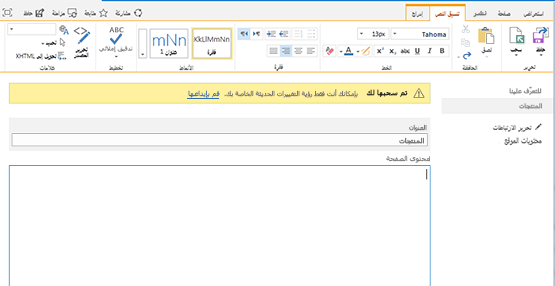
طالما ان الصفحة مسحوبة اليك ، لا يمكن للمستخدمين الآخرين رؤية تغييراتك أو اجراء تغييرات خاصه بهم. بمجرد ان تقوم بإيداع الصفحة ، يمكن للآخرين في مؤسستك سحبها وتحريرها ولكن يتعذر علي زوار الموقع رؤيتها بعد. الصفحة غير مرئية لزوار الموقع حتى تقوم بنشرها.
تحرير صفحه نشر
-
انتقل إلى صفحه النشر التي تريد تحريرها.
-
علي علامة تبويب الصفحة ، انقر فوق تحرير.
-
قم باجراء التغييرات ، ثم انقر فوق حفظ. لن تكون التغييرات مرئية للآخرين في مؤسستك حتى تقوم بإيداعها.
سحب صفحه نشر
عند إنشاء صفحه نشر أو تحريرها ، يتم تلقائيا سحب الصفحة اليك. يمكنك سحبه يدويا باتباع الخطوات التالية.
-
انتقل إلى صفحه النشر التي تريد سحبها.
-
علي علامة تبويب الصفحة ، انقر فوق سحب.
إيداع صفحه نشر
-
انتقل إلى صفحه النشر التي تريد إيداعها.
-
علي علامة تبويب الصفحة ، انقر فوق إيداع.
-
اكتب تعليقات ذات صله بالإيداع. ستكون هذه العلامات مرئية في محفوظات الصفحات.
-
انقر فوق Continue.
نشر صفحه أو إلغاء نشرها
-
انتقل إلى الصفحة التي تريد نشرها.
-
علي علامة التبويب "نشر" ، انقر فوق:
-
أرسل إلى قائمه الانتظار الصفحة للموافقة عليها بواسطة مالك واحد أو أكثر علي موقعك. لاحظ ان هذا الزر لن يتم تمكينه الا إذا تم اعداد سير عمل النشر من قبل مسؤول الموقع.
-
نشر إذا كنت جاهزا لنشر الصفحة مباشره ولديك الأذونات التي يجب تنفيذها. لاحظ انه قد لا يظهر هذا الزر علي الصفحة إذا تم اعداد سير عمل النشر للمطالبة بالموافقة علي المحتوي قبل نشره.
-
للغاء نشر الصفحة:
-
انتقل إلى الصفحة التي تريد إلغاء نشرها.
-
انقر فوق إعدادات

-
علي علامة التبويب "نشر" ، انقر فوق إلغاءالنشر.
حذف صفحه نشر
-
انتقل إلى الصفحة التي تريد حذفها.
-
علي علامة التبويب أداره ، انقر فوق حذف الصفحة.
-
انقر فوق موافق للتأكيد. ستوضع الصفحة في سله المحذوفات.
استعاده صفحه محذوفة من سله المحذوفات
-
انقر فوق إعدادات

-
علي موقع SharePoint ، علي جزء التنقل الأيمن ، اختر سله المحذوفات.
-
حدد العنصر الذي تريد استعادته.
-
انقر فوق استعادة التحديد.
-
انقر فوق موافق للتأكيد.










